Den här funktionen används
för att byta plats på svart och vitt i en kopia och på så sätt skapa
en negativ bild.
Original med större svarta områden (som använder en stor mängd
toner) kan kopieras med S/V Omvänt, vilket minskar tonerförbrukningen.
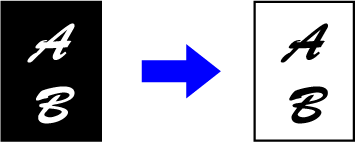
Tryck på [Övrigt] och sedan på [S/V Omvänd].
En markering visas på ikonen.Lägg i originalet.
Placera originalet i dokumentinmatningsfacket i den automatiska dokumentmataren eller på dokumentglaset.Tryck på [Start] för att börja kopiera.
Du kan enkelt justera konturerna på bilder
och text.
Tryck på [Övrigt] och sedan på [Snabb kvalitetsjustering].
Tryck på
 eller använd reglaget för att justera
bildkvaliteten.
eller använd reglaget för att justera
bildkvaliteten.
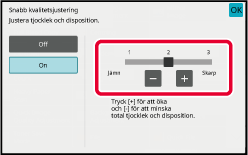
Lägg i originalet.
Placera originalet i dokumentinmatningsfacket i den automatiska dokumentmataren eller på dokumentglaset.Tryck på [Start] för att börja kopiera.
Den här funktionen justerar skärpan för att göra bilden skarpare
eller mjukare.
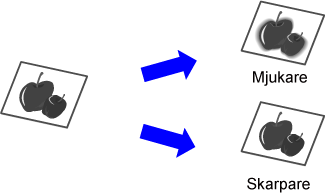
Tryck på [Övrigt] och sedan på [Skärpa].
Tryck på
 eller använd reglaget för att justera
skärpan.
eller använd reglaget för att justera
skärpan.
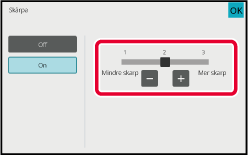
Lägg i originalet.
Placera originalet i dokumentinmatningsfacket i den automatiska dokumentmataren eller på dokumentglaset.Tryck på [Start] för att börja kopiera.
Du kan justera ton och densitet på kopior.
Densiteten delas in i tre färgomfång och du kan justera densiteten
på alla tre.
Om så krävs kan du också justera alla tre densitetsomfången
samtidigt.
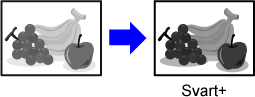
Tryck på [Övrigt] och sedan på [Grå balans].
Tryck på
 eller använd reglaget för att justera
gråskalebalansen.
eller använd reglaget för att justera
gråskalebalansen.
 .
. trycker du på det reglage du vill justera
och sedan på knapparna
trycker du på det reglage du vill justera
och sedan på knapparna
 .
.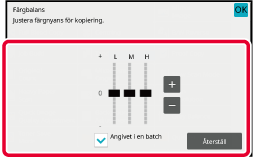
Lägg i originalet.
Placera originalet i dokumentinmatningsfacket i den automatiska dokumentmataren eller på dokumentglaset.Tryck på [Start] för att börja kopiera.
Version 05a / bp70m65_usr_05a_sv